|
 Горячие клавиши ускоряют работу в программе и упрощают жизнь дизайнеру. Некоторые из них достаточно популярны, дизайнеры нажимают их на автомате. Но есть и те, о которых мало кто знает. Горячие клавиши ускоряют работу в программе и упрощают жизнь дизайнеру. Некоторые из них достаточно популярны, дизайнеры нажимают их на автомате. Но есть и те, о которых мало кто знает.
Некоторые из них "секретными" не являются и используются достаточно часто. Данный материал можно рассматривать как дополнение к карте шоткатов – Photoshop Shortcuts Map. Прежде чем начнем – небольшой комментарий. В переводе оставлены оригинальные скриншоты сделанные на Mac – соответственно есть различие Ctrl на маке это Cmd, а Alt это Opt. 1. Перетащить селекцию
При выделении области, селекцию можно таскать по документу нажав на пробел. Выделяете область и не отпуская кнопки мыши жмете пробел, затем перетаскиваете селекцию куда нужно. 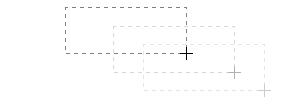
2. Горизонтальный скрол
Промотать горизонтальный скрол от одного края документа до другого можно, крутя колесо мыши и одновременно удерживая Ctrl. 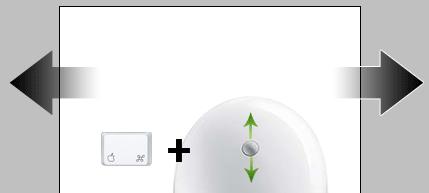
3. Перебор шрифтов
Перебирать шрифты можно клавиатурными стрелками вверх вниз, если предварительно кликнуть мышкой в окошко выбора шрифта.
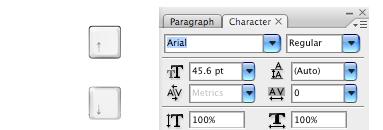
4. Изменение размера шрифта
Изменить размер выделенного куска текста можно при помощи комбинации ctrl+shift+> или < (угловые скобки на английской раскладке) 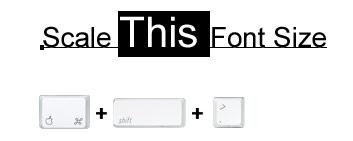
5. Зуммирование
Зуммировать документ можно, вращая колесо мыши и одновременно удерживая ctrl+alt. 
6. Изменение числовых значений "перетаскиванием"
Изменить числовые значения можно так: кликаем на поле, а затем, удерживая ctrl и левую кнопку мыши, двигаем мышкой вправо или влево. Если удерживать ctrl+shift, то числовые значения будут изменяться с шагом 1. Работает для любых полей, где можно ввести цифры. 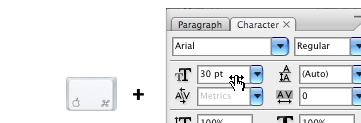
7. Изменение значения колесом
Во всех полях, где есть выбор значения, выбирать можно, кликнув в поле и двигая колесо мыши вверх и вниз. 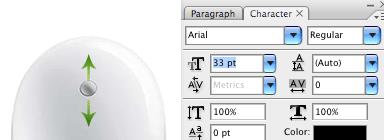
8. Изменение цифровых значений стрелками
Аналогично пункту 6 можно менять цифровые значения: стрелками вверх/вниз на клавиатуре, удерживая ctrl или ctrl+shift. 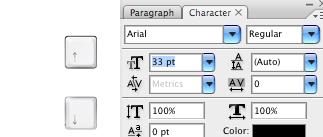
9. 100% Zoom
Сделать зум в 100% можно двойным кликом на иконке инструмента Zoom. 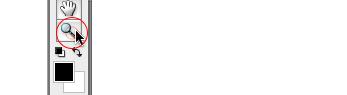
10. Раскрыть или скрыть все группы слоев
Раскрыть или скрыть все группы слоев на 1 уровень можно, кликнув на треугольной иконке у любой группы и удерживая ctrl. Если удерживать ctrl+shift, то будут раскрыты или скрыты все уровни вложенности, а не только первый. 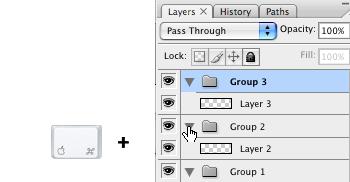
11. Показать/скрыть слои
Показать или скрыть сразу несколько слоев можно, кликнув на иконке "глаз", и не отпуская кнопки мыши передвинуть курсор вверх или вниз на соседние слои. 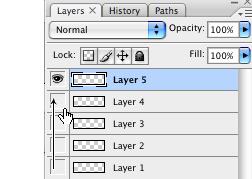
12. Скрыть другие слои
Alt+клик – скроет все слои кроме того, на котором кликнули. 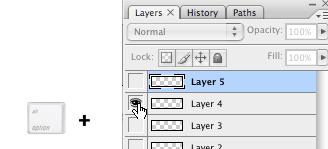
13. Изменить режим наложения слоя
Изменить режим наложения слоя (blending mode) можно при помощи комбинации alt+shift и знаки - или + 
14. Выбрать определенный тип наложения
Alt + Shift + C, N, M, S, D… позволяет выбрать определенный тип
Например:
Normal = Alt + Shift + N
Screen = Alt + Shift + S
Multiply = Alt + Shift + M
Color = Alt + Shift + C 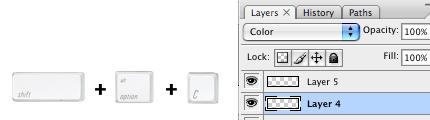
15. Заблокировать прозрачность слоя
Это можно сделать при помощи прямого слеша (/) 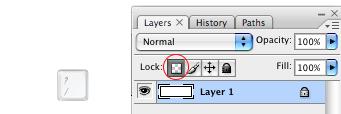
16. Загрузка селекции канала
Комбинация ctrl+число (1,2,3) позволяет выбрать канал. А комбинация ctrl+alt+цифра позволяет выделить канал. Например ctrl+alt+4 позволяет загрузить альфаканал 1. 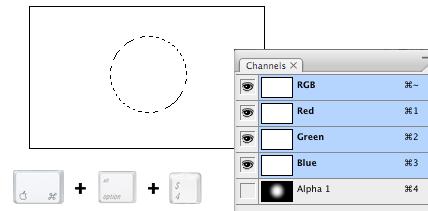
17. Панель инструментов
Клавиша Tab позволяет скрыть или показать панели инструментов на экране. 
18. Курсор перекрестье
Чтобы изменить вид курсора любого инструмента на "перекрестье", достаточно нажать Caps Lock. 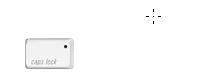
19. Навигация по панели инструментов
Чтобы перебирать инструменты одного типа с клавиатуры, нажмите shift+шоткат инструмента. Например, B – это кисть, а shift + b переключит на карандаш. 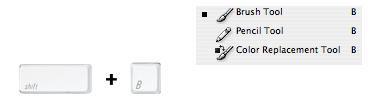
20. Изменение размера кисти
Размер кисти меняется клавишами [ и ] (прямоугольные скобки). Удерживая при этом и shift, будем менять мягкость кисти. 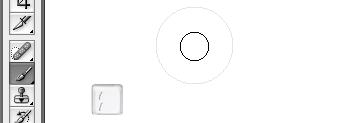
21. Изменение прозрачности
Клавишами с цифрами можно задавать прозрачность слоя. 1 – это 10%, 2 – это 20% и так далее. Если у вас выбрана кисть, то будет изменяться прозрачность кисти. 
22. Дубликат слоя
Для этого есть несколько путей.
Ctrl+Alt+перетащить слой, который хотите продублировать
Ctrl+Alt+стрелки на клавиатуре
Ctrl+Alt+J копирует активный слой
Alt++перетащить слой мышкой также породит дубль 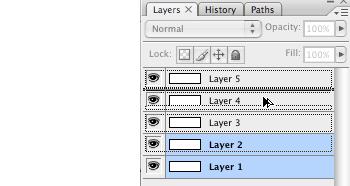
23. Скопировать все видимые слои и вставить в выбранный
Комбинация Ctrl+Alt+Shift+E скопирует все видимые слои и вставит их содержимое в активный слой. 
24. Изменить цвет рабочей поверхности
По умолчанию в фотошопе цвет рабочей поверхности (то, что под всеми документами) – серый. Это можно изменить так: выбрать нужный цвет, выбрать инструмент "заливка" и кликнуть мышкой на рабочей поверхности (вне пределов документа). Второй вариант: правый клик на рабочей поверхности вызовет меню, где можно выбрать нужный цвет. 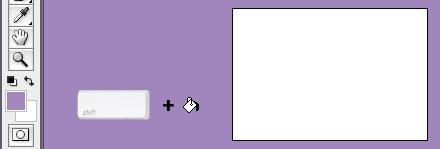
25. Заливка слоя
Alt+Backspace или Delete – заливает слой основным цветом
Ctrl+Backspace или Delete – заливает слой фоновым цветом
Alt+Shift+Backspace или Delete – заливает основным цветом все непрозрачные пикселы
Ctrl+Shift+Backspace или Delete – заливает фоновым цветом все непрозрачные пикселы 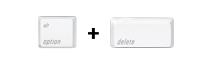
26. Переключение между документами
Ctrl+Tab – переключает между собой открытые документы 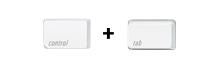
27. Выделить непрозрачные области
Ctrl+клик на иконке слоя – выделяет все непрозрачные области. 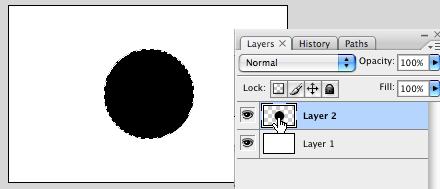
28. Пропорциональное масштабирование от центра
Alt+Shift+перетаскивание мышью – масштабирует селекцию или объект (если выбран Free transform) пропорционально от центра. 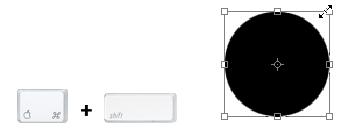
29. Быстрый выбор пипетки
Если у вас выбран инструмент работы с цветом (кисть, заливка и т.п.), то удержание Alt временно переключит на пипетку для выбора цвета. Alt+Shift вызовет Color Sampler Tool. 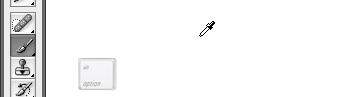
30. Последнее
Ctrl+Alt+Shift+K поднимет диалог, где вы можете задавать свои собственные шоткаты. 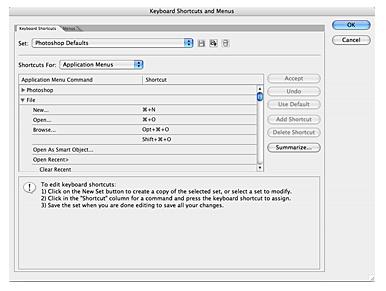
|